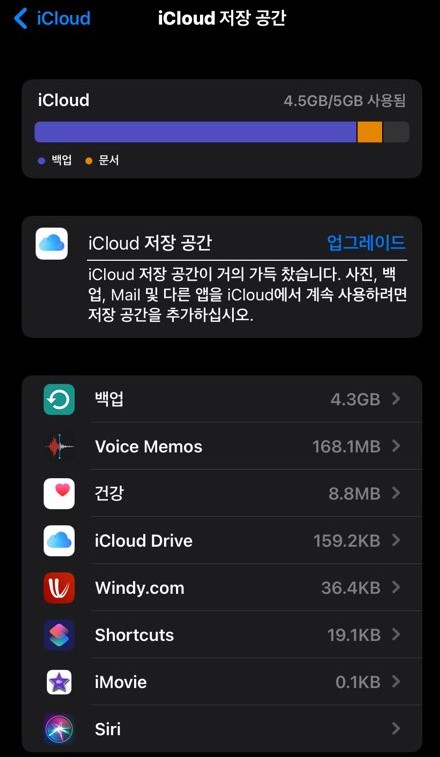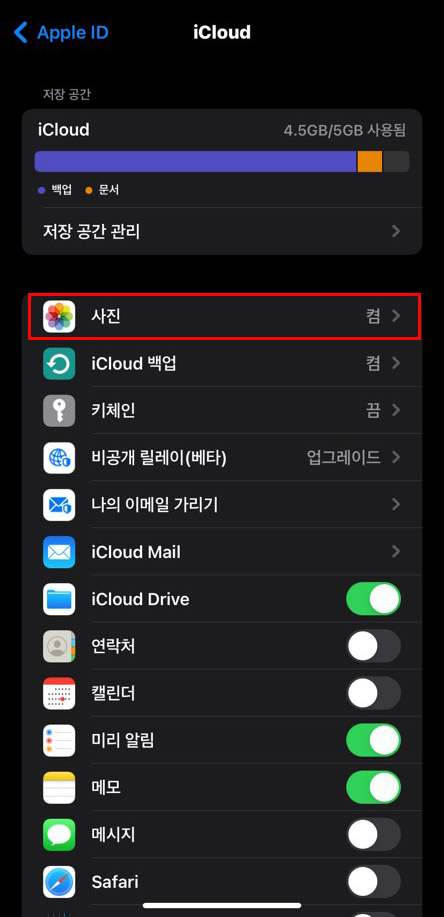목차
아이클라우드 백업 실패
아이폰 사용자라면 한 번쯤 봤을 만한 푸쉬 ‘아이클라우드 백업 실패’ 아이클라우드 저장 공간이 부족하다는 메세지를 봤을 겁니다. 난 분명이 용량 큰 아이폰을 샀는데 이게 무슨 황당한 메세지인가 싶겠지만 Cloud는 이름에서 알 수 있듯이 애플이 서비스하는 클라우드 플랫폼 입니다. 우리가 사용하는 아이폰이나 아이패드에 설치한 앱, 사진과 비디오 그리고 보안과 관련 정보 등이 백업 됩니다.
클라우드 용량 늘리기
그럼 이 메세제리를 해결하려면 어떻게 해야 될까요? 가장 쉬운 방법은 클라우드 용량을 늘리는 것 입니다. 아이클라우드를 설정하면 자동으로 5GB의 저장 공간이 제공 되며 추가로 용량을 늘리고 싶다면 월정액으로 가입할 수 있으며 다음과 같습니다.
월 1,100원만 내도 무료로 제공되는 용량의 10배를 사용할 수 있으며 최대 2TB까지 이용 가능 합니다.
| 용량 | 가격 |
|---|---|
| 50GB | 1,100원 |
| 200GB | 3,300원 |
| 2TB | 11,100원 |
공간 확보
월 1,100원짜리를 사용하는 것도 좋지만 매월 지출되는 돈이 아깝다면 아이클라우드 백업 내용을 삭제해 공간을 확보하는 것도 하나의 방법 입니다. 삭제 방법은 다음과 같습니다. 설정 – 사용자 이름 – iCloud – 저장 공간 관리 – 백업 – (저장한 아이폰 이름) 을 누르면 백업 삭제를 할 수 있습니다.
단, 이 때 주의할 점은 어떤 것들이 백업됐나 확인을 할 수 없습니다. 아이클라우드 백업은 복원을 위한 백업이라 저장된 내용은 확인이 불가 합니다. 현재 아이폰에 저장된 사진이나 동영상을 을 네이버 마이박스나 구글 클라우드 등에 저장한 후 삭제하길 바랍니다.
아이클라우드 백업은 복원을 위한 백업이므로 아이클라우드에서 사진은 볼수 없습니다.
백업 해제
혹시 모를 분실을 위해서 백업을 항상 켜두는 걸 개인적으로는 권하지만 난 그냥 아이클라우드 백업 실패 푸쉬를 받기 싫다 하는 분들은 백업 꺼두면 됩니다. 가장 많은 양을 차지하는 사진만 백업 설정을 해제 해두면 이런 푸쉬는 당분간 받을 일이 없을 겁니다. 설정 – 사용자 이름 – 아이클라우드에 들어가 사진 켬을 끔으로 바꿔 주세요. 만약 아이클라우드에 아무런 것도 백업하기 싫다 하면 바로 밑에 Icloud 백업을 꺼두면 됩니다.
사진첩 사진을 지웠는데, 아이클라우드 사진까지 같이 지워지는데 휴대폰 사진첩 사진만 지우려고 하면 어떻게 해야하나요?
동기화 설정이 되어있는 경우 아이클라우드 휴대폰은 연동되어 있기 때문에 갤러리에 있는 사진을 삭제하면 아이 클라우드에서도 같이 삭제됩니다. 휴대폰 설정 메뉴에서 아래 iCloud 설정을 비활성화 시키시면 휴대폰과의 연동이 해제되며, 그 이후부터는 휴대폰에서 삭제하더라도 클라우드에서는 삭제되지 않습니다.
아이클라우드 저장소 X
클라우드 하면 우리는 쉽게 가상의 저장공간이라 생각하는게 일반적이지만 애플 아이클라우드는 저장소 기능이 아니 동기화 연동을 저장 기능이라 할 수 있습니다.
같은 아이클라우드 아이디로 로그인된 기기들은 모두 동일하게 사진이 저장 돼 보이게 되며 삭제 할 경우에도 동일하게 지워지게 됩니다.
그기능을 연동하고 동기화 시켜 주는 다리 역할을 하는게 아이클라우드라고 생각하면 조금 이해하기 쉬울 것 입니다.
아이폰 처음 사용하는 사람들이 가장 어려워 하고 착각하는 부분이 바로 이 부분인듯 합니다. 그래서 위에 설명한 것처럼 별도의 클라우드 공간에 저장하거나 PC에 저장해 두길 바랍니다.